Nedávno aktualizovaná verzia Spotify Premium sa môže pochváliť efektívnym dizajnom s iba troma tlačidlami v spodnej časti aplikácie pre navigáciu jeho tovaru. Nechýbaj mi vytrvalé tlačidlá Prehľadávať a Rádio (po tom, ako som zistil, kde ich funkčnosť odišla), pretože som strávil väčšinu času s tlačidlami Home, Search a My Library. Dokonca aj s aktualizovaným dizajnom, navigácia v katalógu s viac ako 35 miliónmi skladieb nie je žiadna malá úloha. Získajte viac z programu Spotify a pomocou týchto tipov vyhľadajte čo hľadáte rýchlejšie.
Kde sa rádio dostalo
Funkcia rádia sa teraz skrýva za tlačidlom trojitého bodu na stránke interpreta alebo albumu alebo vedľa skladby vo výsledkoch vyhľadávania. Stačí klepnúť na tlačidlo ... v pravom hornom rohu stránky interpreta alebo albumu alebo napravo od skladby vo výsledkoch vyhľadávania a potom klepnúť na Prejsť na rádio . Navyše nájdete nové zoznamy skladieb umelcov, keď hľadáte interpreta. Na stránke s výsledkami vyhľadávania pre interpreta prejdite nadol na sekciu Predstavenie zoznamov skladieb a nájdete jedno označené ako rádio interpreta. Tieto zoznamy umelcov rozhlasových staníc sú prispôsobené vašim hudobným zvykom a je možné ich prevziať na použitie v režime offline. (Tiež všetky možnosti prehliadania, ktoré boli predtým pod tlačidlom Prehľadávať, sú teraz uložené vo vyhľadávaní.)
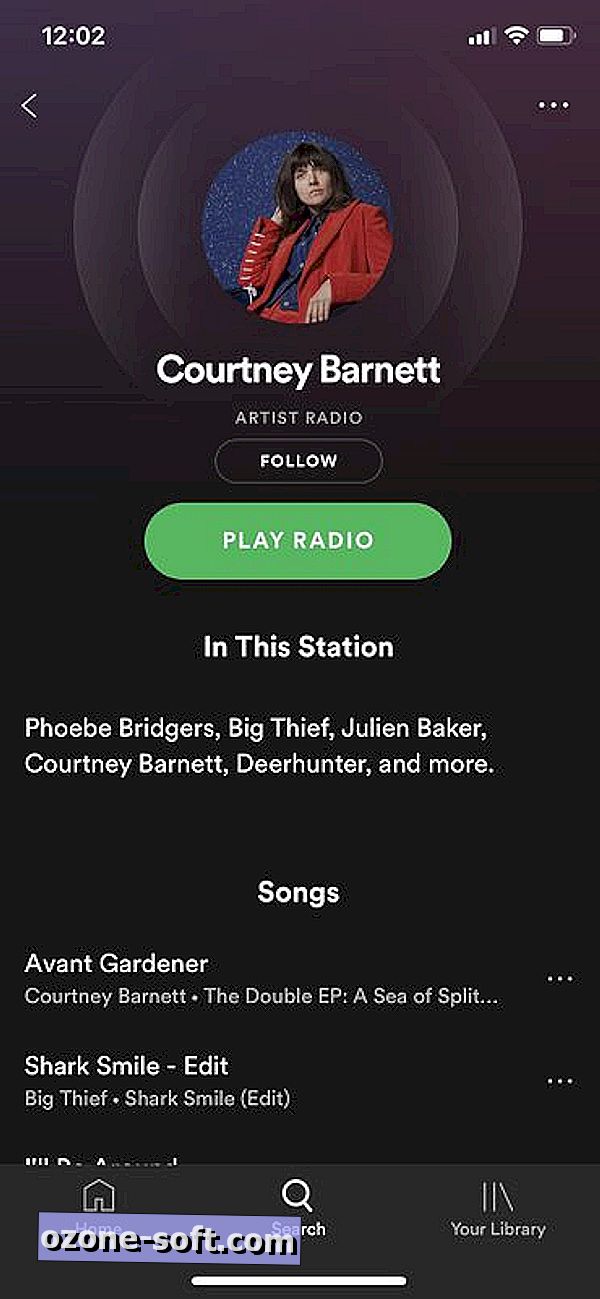
Použite svoj hlas
Môžete sa porozprávať s mobilnou aplikáciou a požiadať ju, aby prehrávala skladbu, interpreta, album, playlist, žáner alebo len niečo, čo by sa vám mohlo páčiť. Dlho stlačte tlačidlo Hľadať a požiadajte Spotify, aby vám prehral nejakú hudbu. Je to najrýchlejší spôsob, ako sa dostať k svojej hudbe.
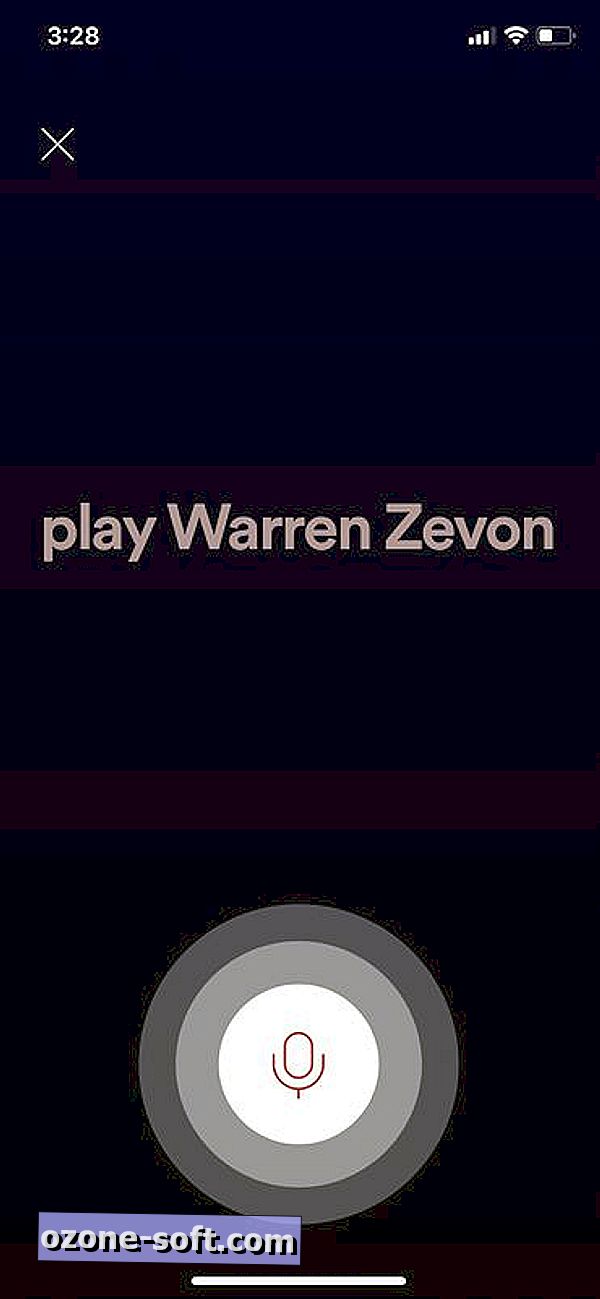
Odstráňte stopy na obrazovke uzamknutia iOS a na ovládacom paneli
Toto je iba služba iOS. Spoločnosť Spotify ponúka čistenie piesní z obrazovky uzamknutia iOS a ovládacieho centra. Teraz, ak chcete prejsť na iné miesto v prehrávanej skladbe, nemusíte aplikáciu otvárať, ale môžete používať posúvač v hornej časti uzamknutej obrazovky alebo v Centre ovládania, ak chcete prehrať skladbu.
Zobrazenie informácií o albume alebo interprete
Ak sa vám páči to, čo počujete a chcete počuť viac od tohto umelca, je tu rýchly spôsob, ako preskočiť viac piesní od tohto interpreta bez toho, aby ste museli vyhľadávať. Na paneli Now Playing klepnite na tlačidlo trojitého bodu pozdĺž pravého okraja pod kresbou albumu, prejdite nadol a klepnite na Zobraziť album alebo Zobraziť interpreta . Prvý je skvelý, ak narazíte na skvelú skladbu v zozname skladieb a chcete si pozrieť album, na ktorom sa táto skladba objaví. Je to skvelé, keď objavíte nové piesne od umelcov, ktorých neviete a chcete sa dozvedieť viac o týchto nových alebo novodobých umelcoch a pozrieť sa na ostatnú hudbu, ktorú vydali.
Uložte svoje týždenné playlisty
Objavovanie týždenného zoznamu skladieb môže byť moja obľúbená vec týkajúca sa Spotify. Každý pondelok Spotify prináša 30 skladieb, o ktorých si myslia, že by som sa mohol páčiť, ale každý pondelok sa môj predchádzajúci playlist Discover Weekly znižuje! Našťastie existuje applet IFTTT, ktorý každý týždeň automaticky ukladá vaše zoznamy týždenných skladieb Discover. Nastavte si applet a vytvorí sa zoznam playlistov Discover Weekly Archive a každý týždeň ho uložte do svojho zoznamu 30 Discover Weekly.
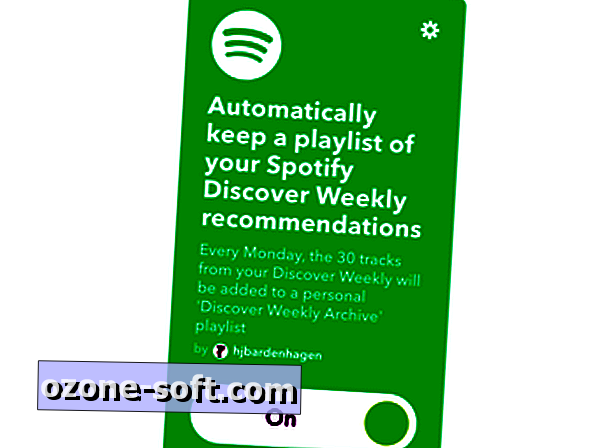
Uložte Shazamy do zoznamu skladieb
Shazam bola prvá aplikácia, ktorá mi vyprázdnila moju prvú iPhone ($ 1 000 na Amazon). Stále ma udivuje. Tiež úžasné? Ak pripojíte aplikáciu Shazam k Spotify, každý z vašich Shazams bude uložený do nového zoznamu skladieb v aplikácii Spotify s názvom My Shazam Tracks. Môžete tiež urobiť to isté pre SoundHound.
Riešenie SoundHound pre chýbajúce texty
Spotify zobrazuje texty, ale iba pre vybrané skladby. Klepnite na panel Now Playing v spodnej časti aplikácie, aby ste ho rozbalili a možno sa vám zobrazí rozhranie Behind the Lyrics, ktoré zobrazuje texty súčasnej skladby spolu s ďalšími informáciami o skladbe a kapele. Ak sa vám za skladbu nedostanete za text, môžete použiť SoundCloud na vyplnenie medzery. Nainštalujte aplikáciu SoundHound a prepojte ju s vaším účtom Spotify. Keď narazíte na skladbu, pre ktorú chcete vidieť texty, len prejdite do aplikácie SoundHound, klepnite na tlačidlo počúvania a SoundHound rozpozná skladbu a začne zobrazovať texty. Môžete dokonca klepnúť na náhľad pre text, aby ste otvorili väčší panel textov, ktorý zvýrazní každý riadok, ako sa spieva pre karaoke podobné zážitky.
Začnite súkromnú reláciu pre vinné potešenie
Príležitostne potrebujem počuť nejakú Whitney Houstonovú. Nehanbím sa to povedať, pretože Whitneyov hlas môže byť dôkazom existencie vyššej moci a hovorím to ako ateistu. Whitney nie je vinným potešením, ale preto, že Spotify vždy monitoruje moje počúvacie návyky pre môj Discover Weekly playlist, obávam sa, že moja láska k Whitney by mohla Spotify veriť, že by som chcela počuť od Mariah Carey, Celine Dion a podobne. Nechcem počuť od týchto dvoch umelcov a podobne, nieto počuť od nich o niečom, čo sa blíži týždenne. Takže keď potrebujem opraviť svoju Whitneyovú, prehodím Spotifyov súkromný režim, aby som Whitney Wannabes udržal mimo môjho Discover Weekly playlistu. Ak to chcete urobiť, prejdite do svojej knižnice, klepnite na ikonu ozubeného kolieska v časti Nastavenia, klepnite na Sociálne a potom prepnite na súkromnú reláciu . Vypne sa automaticky a pohodlne po šiestich hodinách nečinnosti, ak zabudnete vrátiť sa a vypnúť. Súkromná relácia je tiež dobrá, keď odovzdáte svojmu telefónu a ovládate nadchádzajúce hudobné výbery vašim deťom.
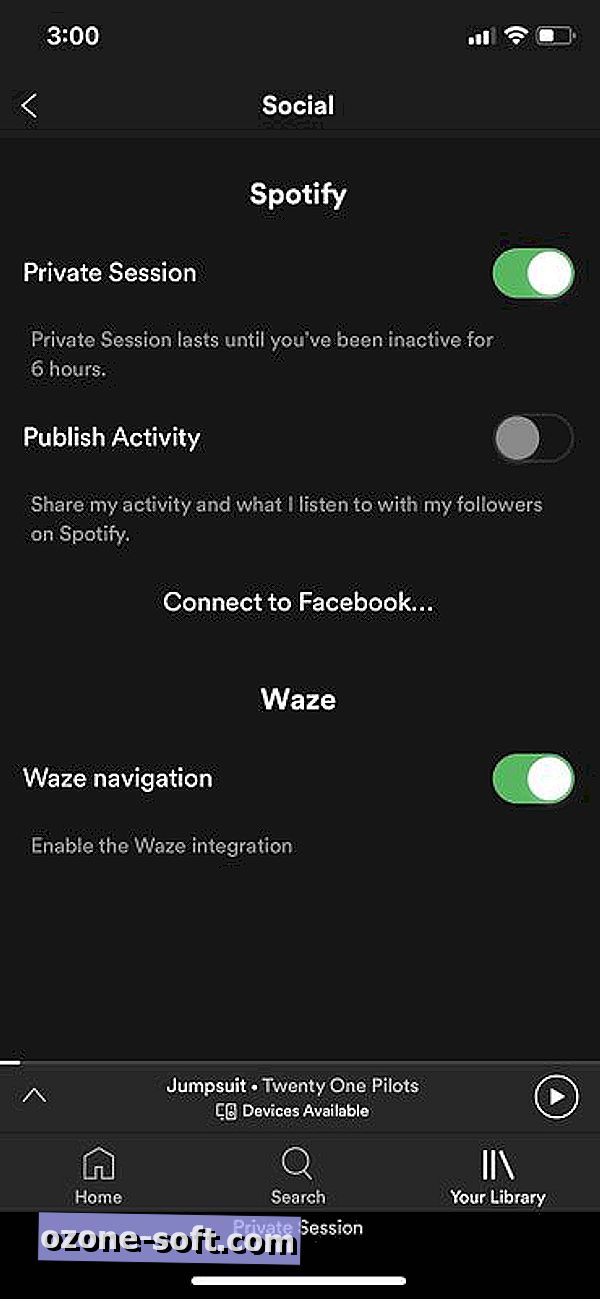
Obnovte odstránené zoznamy videí
Ak chcete vrátiť vymazaný zoznam skladieb, musíte sa obrátiť na webového klienta spoločnosti Spotify. Prihláste sa do svojho účtu a potom kliknite na položku Obnoviť zoznamy skladieb z ľavého panelu. Nájdite zoznam skladieb, ktorý chcete prevziať, a kliknite na položku Obnoviť .
Vytvorenie objednávky so zložkami zoznamov skladieb
Dosiahli ste miesto, kde máte nespravodlivý počet playlistov? Pridajte im nejaké poradie so zložkami zoznamov skladieb. V aplikácii pre počítače prejdite do priečinka Súbor> Nová zložka playlistov a zadajte jej názov. Môžete preniesť zoznamy skladieb do nej pomocou aplikácie pre počítače. Prostredníctvom aplikácie Spotify pre mobilné zariadenia nemôžete vytvárať priečinky pre zoznamy skladieb ani presúvať do nich zoznamy skladieb, takže budete musieť spravovať všetky organizácie playlistov v aplikácii pre počítače. Zložky zoznamov skladieb, ktoré vytvoríte, sa však zobrazia v mobilnej aplikácii.
Bonus tip (to je viac ako sťažnosť): Žiadne tlačidlo "Play next"
Mali by ste vedieť, že keď klepnete na položku Pridať do frontu na pieseň, pridá sa na koniec vašej fronty. Vďaka službe Apple Music je naopak možnosť Prehrať ďalšiu možnosť prehrať skladbu a možnosť Prehrať neskôr, ktorá ju pridá na koniec frontu. S programom Spotify môžete pridávať skladby len na koniec frontu a potom musíte manuálne pretiahnuť skladbu na začiatok, aby ste ju mohli prehrať ďalej. Spotify, prečo nemôžem mať samostatné tlačidlá Add Next a Add to Queue?
Pôvodne publikované 13. júla 2017.
Aktualizácia, 6. novembra 2018: pridané informácie o najnovšej verzii programu Spotify Premium.


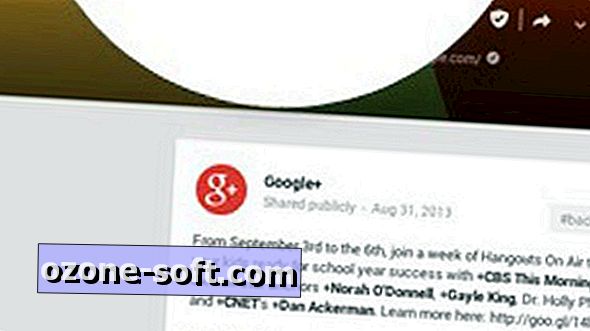










Zanechajte Svoj Komentár